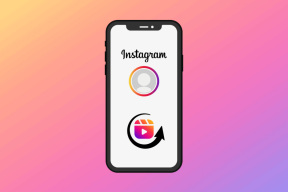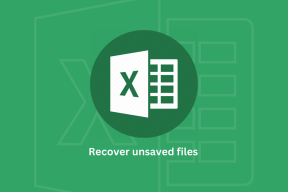Como permitir ou desativar conteúdo explícito no Apple Music
Miscelânea / / August 03, 2023
Apple Music é um popular serviço de streaming de música com um vasta biblioteca de canções em vários gêneros. Embora forneça acesso a uma extensa coleção de músicas, alguns usuários preferem filtrar conteúdo explícito, especialmente se tiverem um filho por perto. Por outro lado, existem algumas músicas que você pode querer ouvir, mas que apareceriam como indisponíveis devido a restrições de conteúdo.

Neste artigo, mostraremos como permitir ou desativar conteúdo explícito no Apple Music. Se você deseja desfrutar de uma experiência familiar ou personalizar suas preferências musicais, este guia o ajudará.
Bloquear músicas explícitas no Apple Music usando iPhone ou iPad
O conteúdo explícito do Apple Music é controlado pelo módulo de restrições de conteúdo. Isso agora reside dentro da configuração de tempo de tela. Você pode ativar ou desativar o conteúdo explícito no Apple Music no iPhone ou iPad usando as seguintes etapas:
Passo 1: Abra o aplicativo Configurações e toque em Tempo de tela. Agora, nas configurações do iOS, toque em 'Restrições de conteúdo e privacidade'.

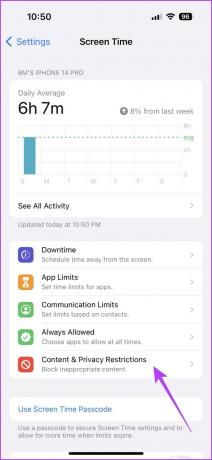
Passo 2: ative a alternância ao lado de 'Restrições de conteúdo e privacidade'. Agora, toque em Restrições de conteúdo.
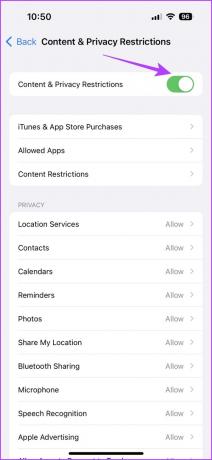
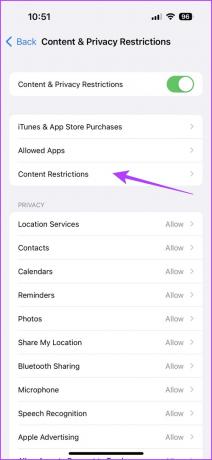
etapa 3: Toque em ‘Música, Podcasts, Notícias, Fitness’. Agora, selecione o estilo de música de acordo com sua preferência.
- Explícito: remove as restrições de conteúdo.
- Limpar: filtra músicas explícitas da sua biblioteca do Apple Music.


Como bloquear (ou desbloquear) músicas explícitas no Apple Music no Android
A Apple também oferece o aplicativo Apple Music para usuários do Android. Embora a interface seja um pouco diferente do iOS, a parte boa é que as configurações são incorporadas ao próprio aplicativo. Veja como desativar ou permitir conteúdo explícito no Apple Music em seu dispositivo Android:
Passo 1: abra o aplicativo Apple Music no seu dispositivo Android e toque nos três pontos no canto superior esquerdo.
Passo 2: Selecione Configurações nas opções.
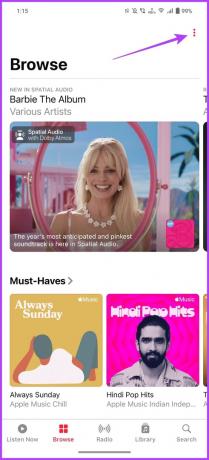
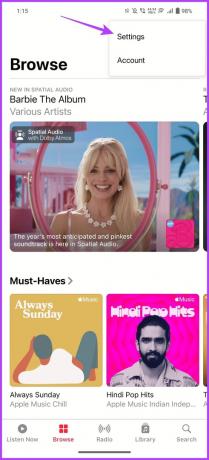
etapa 3: role para baixo até a seção Restrições e toque em Restrições de conteúdo.
Passo 4: você terá que definir uma senha para essas configurações. Escolha qualquer senha de quatro dígitos de sua escolha.


Passo 5: agora, ative o botão para 'Ativar restrições de conteúdo'.
Passo 6: para ativar ou desativar a música explícita, basta alternar o botão para 'Permitir conteúdo explícito' para Música.

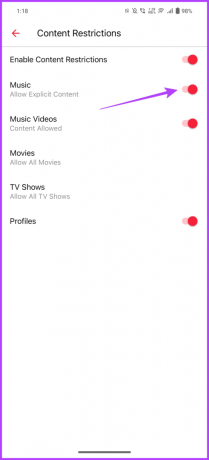
Como Permitir ou Bloquear Explícito no Apple Music no Mac
O processo no macOS é bastante semelhante ao dos iPhones e iPads. Tudo o que você precisa fazer é gerenciar as restrições de conteúdo de dentro do aplicativo. Veja como fazer isso.
Passo 1: Clique no logotipo da Apple no canto superior esquerdo e selecione Configurações do sistema.

Passo 2: Agora, selecione Tempo de tela na barra lateral esquerda.

etapa 3: Clique em ‘Conteúdo e Privacidade’.

Passo 4: ative a alternância ao lado de ‘Conteúdo e privacidade’.

Passo 5: Clique em Restrições da loja.

Passo 6: Na nova janela pop-up, ative a opção ao lado de 'Permitir músicas, podcasts e notícias explícitas'. Como alternativa, se você deseja filtrar músicas explícitas, pode desativá-lo.
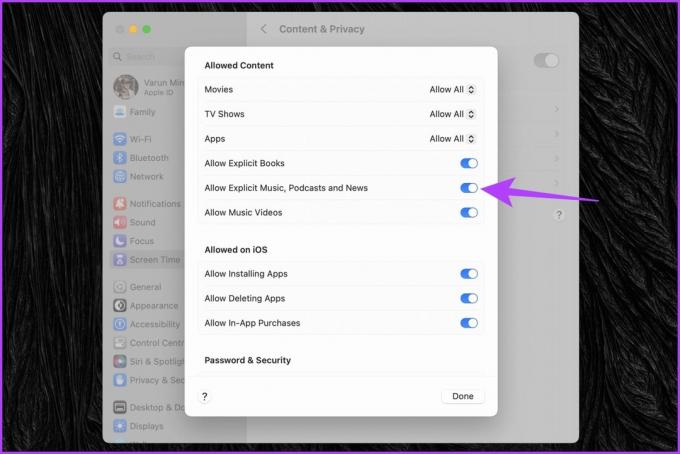
Como permitir ou bloquear músicas explícitas no Apple Music usando o Windows
A Apple lançou seu novo aplicativo para Apple Music na Microsoft Store para Windows. Você pode usá-lo para transmitir músicas no Apple Music. E como seria de esperar, também há uma opção para alternar o conteúdo explícito dentro dele. Veja como proceder:
Passo 1: Inicie o aplicativo Apple Music no Windows e clique no ícone de três pontos ao lado de Apple Music. No menu suspenso, clique em Configurações.

Passo 2: Agora, clique em Restrições. Isso abrirá as configurações de restrições.

etapa 3: dentro das configurações de Restrições, selecione Restrições de conteúdo para expandi-lo.

Passo 4: Finalmente, selecione se deseja permitir ou bloquear Música Explícita marcando ou desmarcando a alternância, respectivamente.
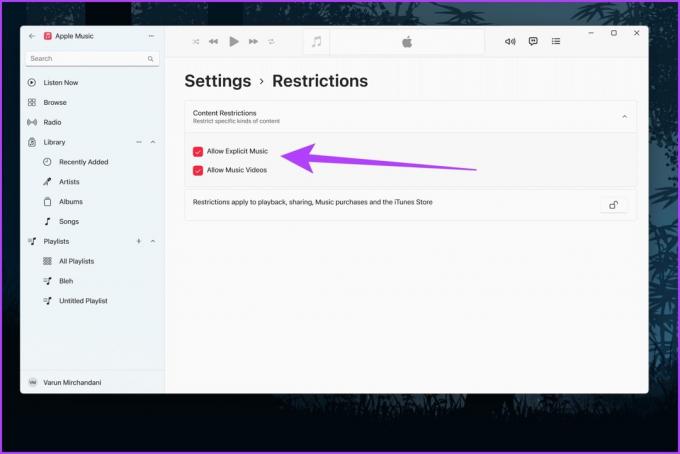
Desative ou permita conteúdo explícito no Apple Music Web Player
Se você ouvir o Apple Music na web, também poderá alterar as restrições de conteúdo online.
Passo 1: Acesse o Apple Music Web Player no navegador de sua escolha. Faça login com sua conta da Apple.
Abra o Apple Music Web Player
Passo 2: Clique no ícone Perfil no canto superior direito. Nas opções exibidas, selecione Configurações.

etapa 3: dentro da página Configurações da conta, role para baixo até a seção Controle dos pais. Clique na caixa suspensa abaixo de Música.

Passo 4: Selecione a configuração de sua escolha entre Limpo e Explícito.

Semelhante ao aplicativo Android, você deverá definir uma senha de 4 dígitos. Certifique-se de lembrar esta senha, pois você precisará dela sempre que desejar alterar a configuração de restrição.
Perguntas frequentes sobre as restrições de conteúdo do Apple Music
Sim, o Apple Music Family Sharing permite definir restrições de conteúdo individuais para cada membro da família. Cada membro da família pode ter seu próprio ID Apple e personalizar suas restrições de conteúdo de acordo com suas preferências.
As restrições de conteúdo não afetarão as músicas que você já baixou no Apple Music. Essas configurações se aplicam apenas ao conteúdo que você transmite ou baixa após a aplicação das restrições.
Sim, as restrições de conteúdo no Apple Music são baseadas na região ou país onde você configurou seu ID Apple. Eles cumprem as diretrizes e regulamentos de conteúdo local.
As restrições de conteúdo entram em vigor imediatamente após você alternar as configurações relevantes. Em alguns casos, pode haver um pequeno atraso para que as alterações sejam aplicadas. No entanto, em geral, a mudança é imediata.
Amplie sua biblioteca de músicas
Seguindo as etapas fáceis mencionadas acima, você pode alternar sem esforço a configuração de música explícita no Apple Music em várias plataformas. Esteja você usando iOS, Android, Windows, macOS ou o Apple Music Web Player, gerenciar suas preferências musicais nunca foi tão simples.
Agora que sua biblioteca de músicas foi ampliada, que tal transferindo sua lista de reprodução do YouTube Music para o Apple Music?
Última atualização em 31 de julho de 2023
O artigo acima pode conter links de afiliados que ajudam a apoiar a Guiding Tech. No entanto, isso não afeta nossa integridade editorial. O conteúdo permanece imparcial e autêntico.